Voici comment changer la sonnerie WhatsApp sur votre iPhone et votre téléphone Android.
La sonnerie WhatsApp est généralement la même que celle du mobile par défaut. Cependant, il est préférable d’en avoir une autre qui ne concerne que les appels de cette application de messagerie instantanée, pour les différencier des autres applications et de celles reçues par téléphone lui-même via le réseau de l’opérateur. Par conséquent, que vous ayez un iPhone ou un mobile Android, nous expliquons ici en détail comment changer la sonnerie WhatsApp facilement et rapidement.
Sur iOS (iPhone) et Android, le processus pour changer la sonnerie WhatsApp est simple. Cela prend à peine moins d’une minute et vous pouvez choisir parmi de nombreuses sonneries.
Comment changer la sonnerie WhatsApp ?
WhatsApp vous permet de modifier la sonnerie via la même section de notifications où vous pouvez modifier la sonnerie du message. C’est une chose facile à faire, mais les étapes sont quelque peu différentes sur iPhone et Android, nous commençons donc par expliquer comment le faire sur iPhone.
Sur iPhone
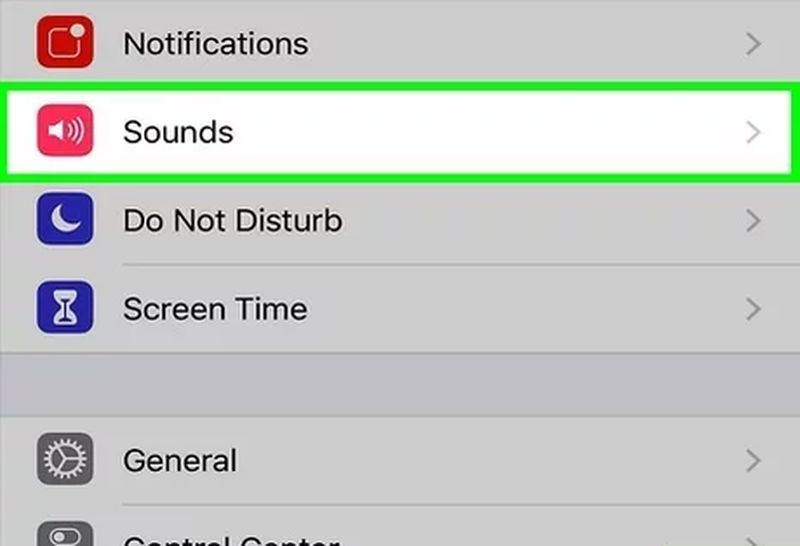
- Pour changer la sonnerie sur iPhone il faut aller dans la section Paramètres de l’iPhone, pas dans l’application puisque la sonnerie WhatsApp est la même que celle utilisée par le mobile pour les appels téléphoniques et en général. C’est grâce au fait qu’iOS prend en charge moins de personnalisation à cet égard (et dans pratiquement tous les autres domaines du système, par rapport à Android).
- Ensuite, vous devez appuyer sur l’entrée Sons et vibrations.
- Ensuite, vous devez appuyer sur la case Sonnerie. Là, vous devez en choisir une parmi tant de sonneries disponibles.
Comment transférer les chats WhatsApp d’iPhone vers Android ?
Sur Android
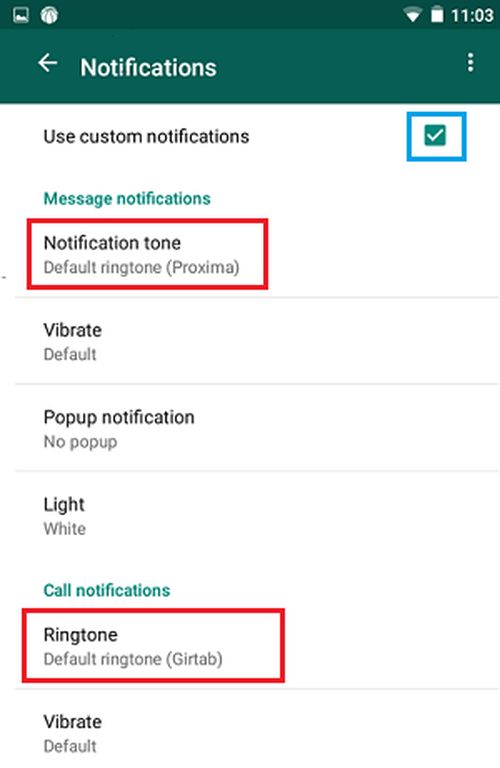
Contrairement à l’iPhone, sur Android, vous pouvez modifier la sonnerie WhatsApp via les paramètres de l’application. De plus, vous pouvez choisir une sonnerie différente de celle utilisée par le mobile pour les appels téléphoniques, et les étapes pour cela sont les suivantes :
- Ouvrez WhatsApp et cliquez sur les trois points situés dans le coin supérieur gauche de l’écran.
- Ensuite, un menu d’options s’affichera. Là, vous devez appuyer sur Paramètres pour entrer dans la section des paramètres de l’application.
- Maintenant, vous devez appuyer sur l’entrée Notifications.
- Pour changer la sonnerie par défaut de WhatsApp, vous devez rechercher la section Appels ; là, vous devez appuyer sur Sonnerie et choisir l’une des nombreuses qui sont généralement disponibles sur le système ou une chanson que vous avez précédemment téléchargée sur votre mobile. Ici, vous pouvez également modifier la sonnerie des groupes et faire en sorte que les tonalités des conversations, telles que la réception et l’envoi, soient activées pour sonner ; il vous suffit d’activer cette option via le premier commutateur qui apparaît dans la section Notifications.
Dans ces sections, à la fois sur iPhone et Android, si vous le souhaitez, vous pouvez également modifier les tons des messages et ajuster d’autres sections telles que les vibrations en fonction des types de notifications et plus encore. Vous pouvez également choisir la couleur de la LED des notifications mobiles (uniquement s’il s’agit de RVB) et définir la priorité des notifications des messages des conversations et des groupes.






